마이크로소프트의 윈도우 10 (Windows 10) PC 운영 체제를 사용하는 데스크탑, 노트북, 태블릿에서는 사용자가 해당 컴퓨터에서 사용한 데이터 사용량을 체크할 수 있다. 특정 소프트웨어, 브라우저에서 데이터 누수 여부를 확인하여 관리할때 Windows 설정 앱을 통해 제어할 수 있다. 데이터 사용량 확인과 데이터 소모를 줄이는 셋팅을 알아본다.
1. 데이터 사용량 확인하기
- Windows 시작 버튼 누르고 설정 검색하여 실행
- 또는 단축키 Windows + i 눌러 설정 띄우기
- "네트워크 및 인터넷 - Wi-Fi- 비행기 모드, VPN" 클릭
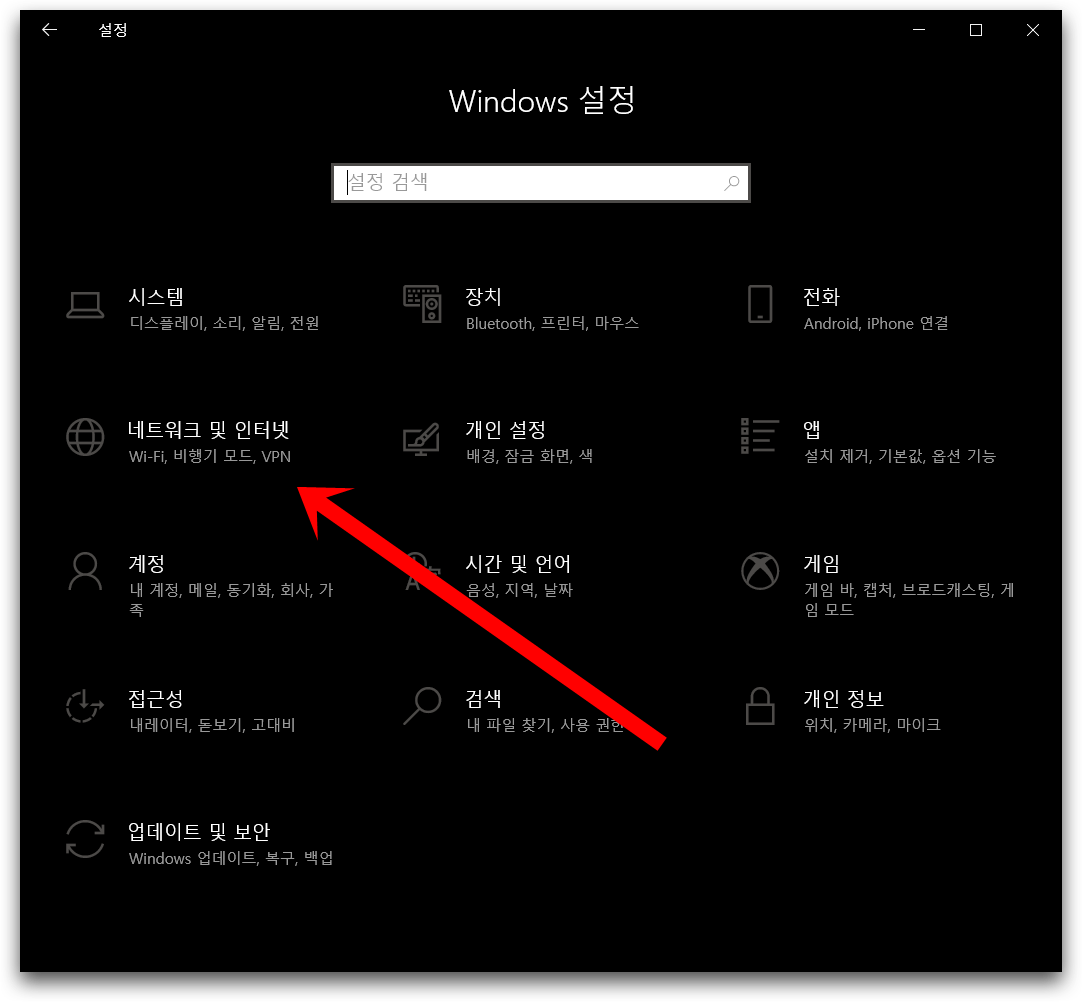
- 좌측 설정 목록에서 "데이터 사용량" 클릭 (1)
- "앱별 사용량 보기" 눌러 어떤 앱에서 데이터가 얼마나 사용 됐는지 확인 (2)
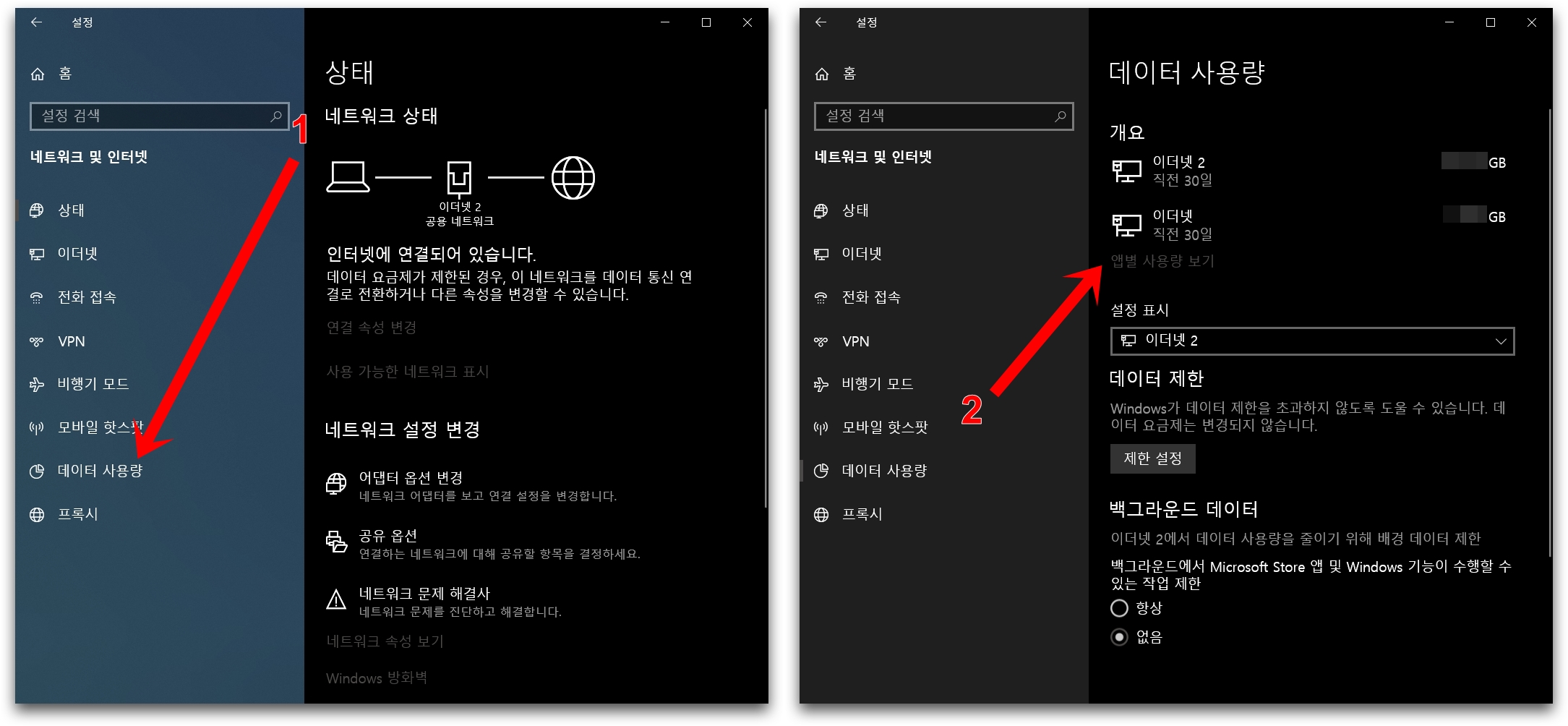
- 마우스 스크롤 내려서 좌측에는 소프트웨어, 앱 우측에는 해당 프로그램이 사용한 데이터 사용량 확인
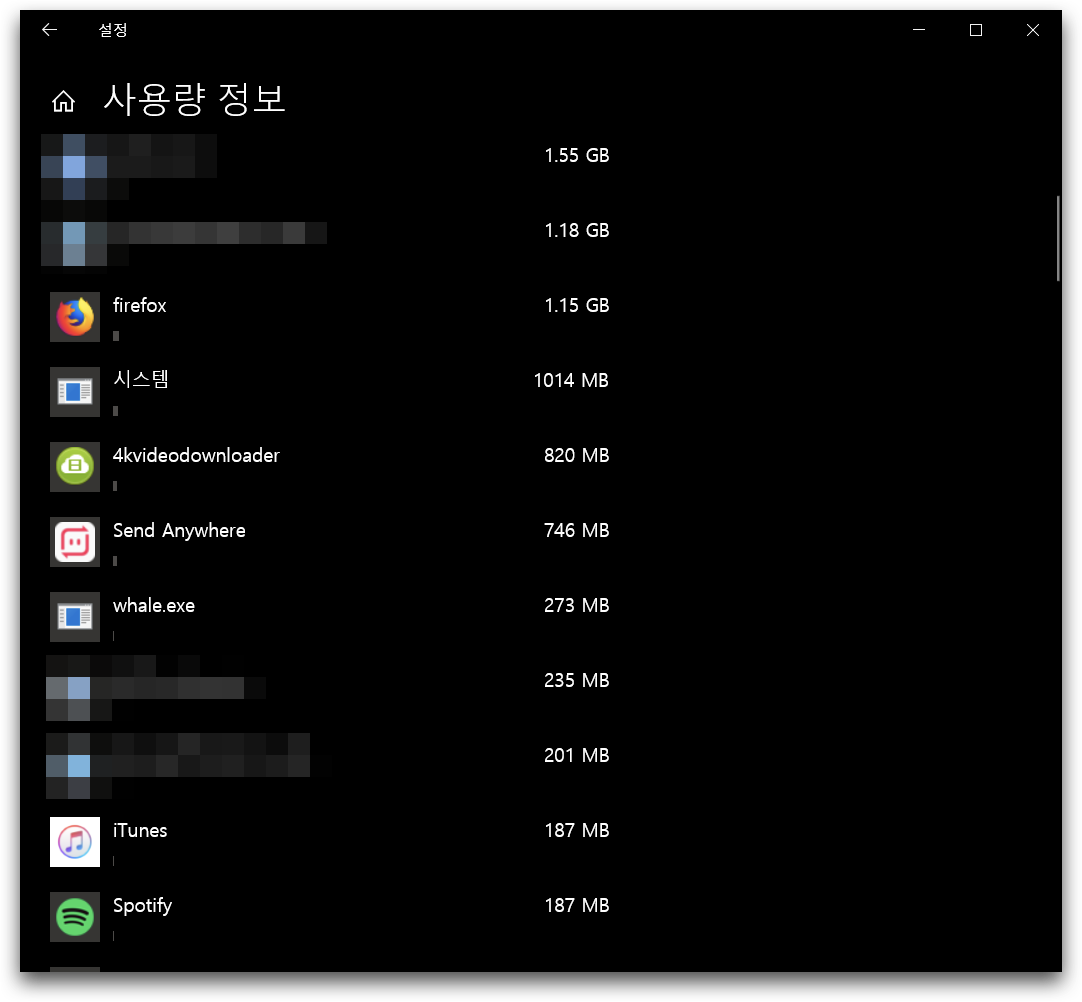
2. 1. 백그라운드 앱 실행 끄기
- 설정 앱 → 개인 정보 → 앱 사용권한 "백그라운드 앱" → "켬" 처리된 스위치 버튼 눌러 끄기

2.2 설정 동기화 비활성화
- 설정 앱 → 계정 → 설정 동기화 → "켬" 상태인 설정 동기화 스위치 토글 눌러 끄기

2.3. 백그라운드 데이터 사용 제한
- 설정 앱 → 계정 → 네트워크 및 인터넷 → 데이터 사용량 → "항상" 에서 "없음" 에 체크하여 작업 제한
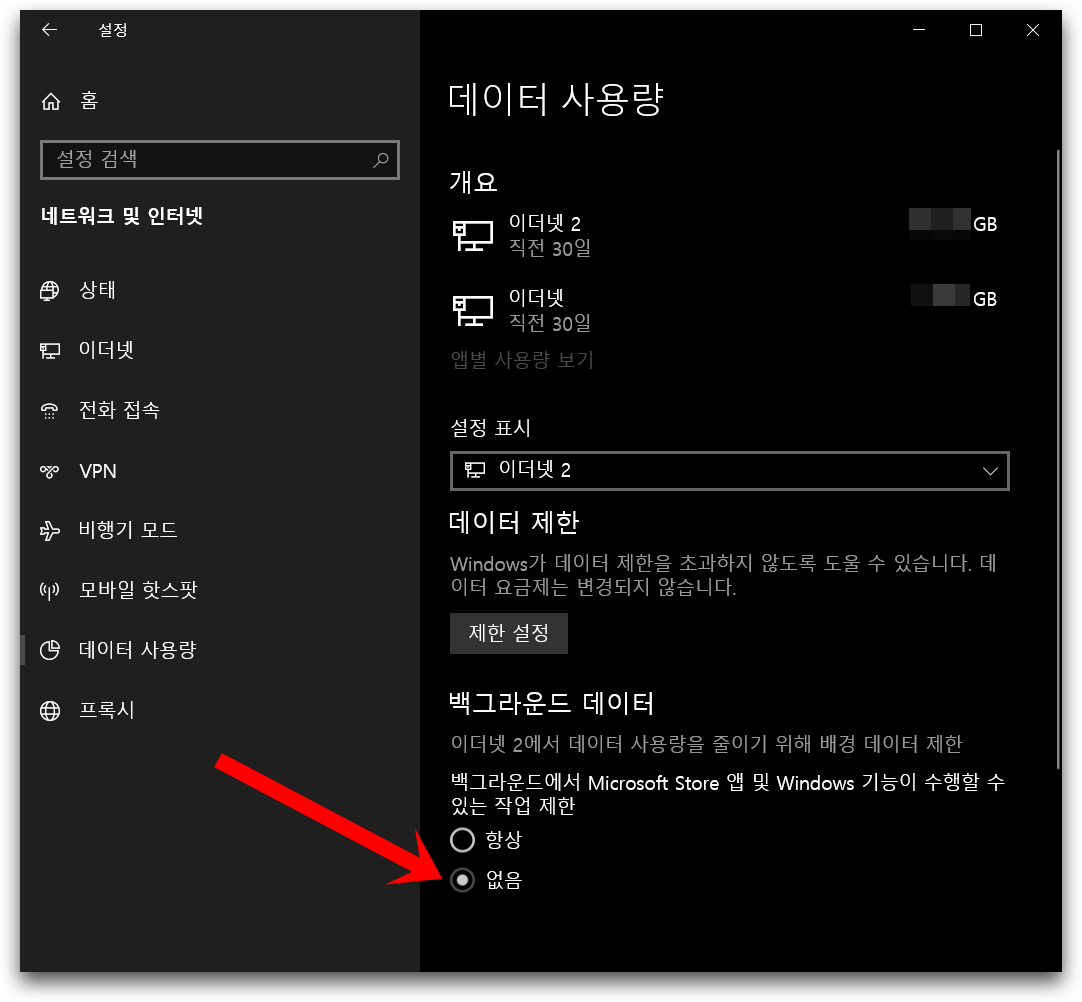
'IT > Windows' 카테고리의 다른 글
| 윈도우10 PC 크롬 백스페이스 뒤로가기 사용하기 (0) | 2019.08.18 |
|---|---|
| 윈도우10 PC, gif 움짤 이미지 파일 프레임 추출하기 (0) | 2019.08.17 |
| 윈도우10 PC 유용한 단축어 10개 모음 (0) | 2019.08.15 |
| 윈도우10 PC 화면 스크린샷 캡처하기 (0) | 2019.08.14 |
| 윈도우10 PC 모니터 색상 반전 사용하기 (1) | 2019.08.14 |



